Los 7 mejores programas de edición de PDF para Windows y Mac en 2022
Ya sea que su objetivo sea dejar de usar papel este año, producir material de capacitación nuevo o hacer que los folletos de sus productos estén disponibles en línea, es probable que elija PDF como formato de archivo. Los archivos de Adobe Acrobat son el equivalente digital más cercano a las hojas de papel. Con el software adecuado, puede hacer mucho más que leerlos.
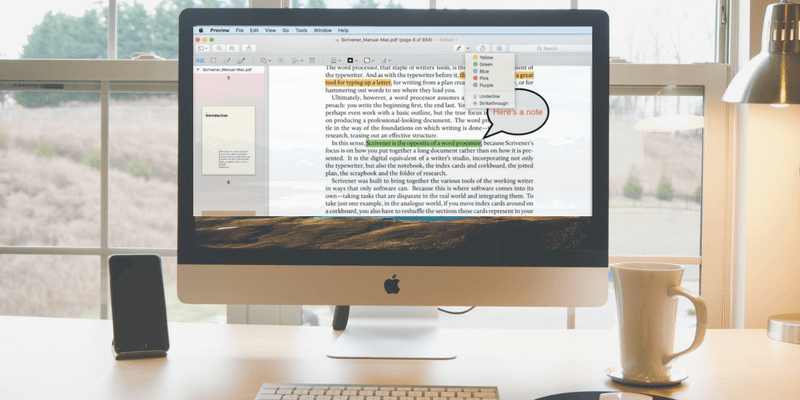
PDF significa formato de documento portátil y fue diseñado como una forma de distribuir información electrónicamente manteniendo el formato y el diseño de página originales. Su documento debe verse igual en cualquier computadora, lo que lo hace perfecto para compartir el contenido que necesita para verse bien. El formato se basa en el lenguaje de impresión Postscript, que convierte un archivo de Acrobat en una impresión electrónica literal de su documento.
Cuando compartimos documentos que no esperamos o no queremos que otros modifiquen, a menudo usamos un PDF. Nunca se sabe lo que alguien podría hacer con un documento de Word, o si se verá igual en su computadora. Pero en realidad es posible modificar un PDF: solo necesita el software de edición de PDF adecuado.
En esta revisión resumida, compararemos las principales aplicaciones que pueden trabajar con archivos PDF y lo ayudaremos a encontrar la que mejor se adapte a sus necesidades.
Índice del contenido
- Por qué confiar en mí para esta guía de software
- Quién debería obtener un editor de PDF
- Mejor software de edición de PDF: los ganadores
- Otro buen software de edición de PDF
- Software y opciones gratuitas de edición de PDF
- El mejor software de edición de PDF: cómo lo probamos y elegimos
- Perspectivas sobre la industria de PDF
Por qué confiar en mí para esta guía de software
Mi nombre es Adrian y escribo sobre temas tecnológicos en TechFewer y otros sitios. He estado usando computadoras desde los años 80 y archivos PDF desde mediados de los 90, poco después de que el formato estuviera disponible.
Hace aproximadamente una década, decidí dejar de usar papel en la medida de lo posible, en parte porque es mejor para el medio ambiente y en parte porque estaba harto del desorden. Así que compré un Fujitsu ScanSnap escáner de documentosy comenzó a convertir papel en electrones. Escaneé cada documento a PDF y usé OCR (reconocimiento óptico de caracteres) durante el proceso de escaneo para convertir estas imágenes de papel en documentos útiles y buscables.
También utilizo el formato para material de formación y libros electrónicos, y he solicitado que me envíen mis facturas por correo electrónico en formato PDF en lugar de enviarlas a mi buzón. Y recientemente cambié mi hábito de recortar páginas web a Evernote, y ahora las almaceno en archivos PDF.
Así que soy un gran usuario de archivos PDF. En los últimos meses, he revisado todos los principales editores de PDF y, en este artículo, lo ayudaré a encontrar el que mejor se adapte a sus necesidades.
Descargo de responsabilidad: el contenido de esta revisión es mi propia opinión, basada únicamente en probar cuidadosamente cada aplicación. No fui influenciado de ninguna manera por los desarrolladores de software ni por ninguna otra persona interesada en las aplicaciones revisadas.
Quién debería obtener un editor de PDF
Hay muchas tareas con las que el software de PDF correcto realmente puede ayudar. Determinar las razones que son importantes para usted es el primer paso para encontrar la aplicación más adecuada. ¿Con cuál de estos te relacionas mejor?
- Resaltar y subrayar el texto en material de capacitación en PDF para un curso que está realizando.
- Corrección de un error tipográfico en un PDF importante.
- Hacer actualizaciones significativas a un PDF desactualizado.
- Tomar notas sobre los cambios que le gustaría que otra persona hiciera en un documento.
- Convertir un PDF en un documento de Word o Excel.
- Rellenar y firmar un formulario que se compartió con usted en línea.
- Convertir una gran cantidad de documentos en papel en PDF a medida que avanza hacia la eliminación del papel.
- Creación de documentos y formularios PDF complejos para su empresa.
Si uno o más de esos escenarios lo describen, el software de PDF adecuado le facilitará la vida.
Por otro lado, si solo usa archivos PDF como referencia, por ejemplo, para almacenar manuales de artículos para el hogar, entonces no necesita una aplicación especial. Adobe Acrobat Reader o la aplicación Preview de Apple (solo para usuarios de Mac) es todo lo que necesita. Le permitirán leer archivos PDF, resaltar información importante e incluso completar y firmar formularios PDF.
Mejor software de edición de PDF: los ganadores
Mejor opción: PDFelement (Windows y Mac)
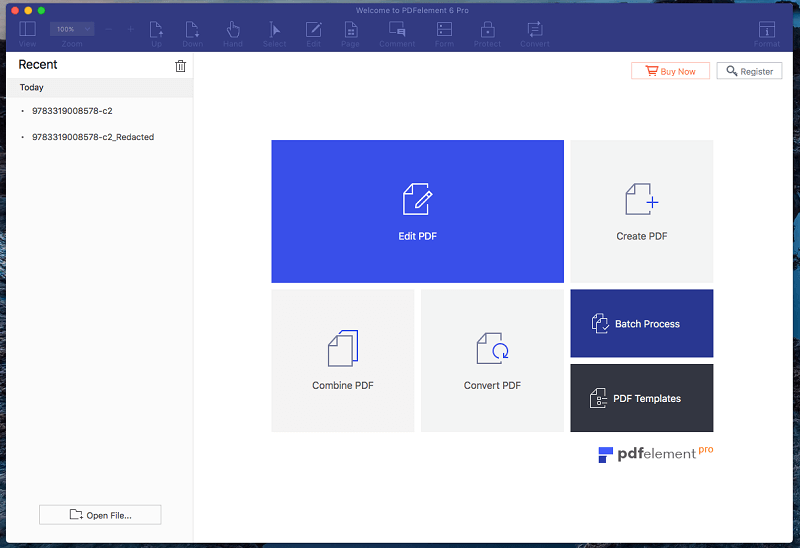
PDFelemento facilita la creación, edición, marcado y conversión de archivos PDF. La aplicación se siente capaz, estable y sorprendentemente fácil de usar. cuando nosotros primero elemento PDF revisado, nos encantó lo bien que logró un equilibrio entre el costo, la facilidad de uso y un conjunto completo de funciones.
Ese equilibrio hace que este sea el editor de PDF que recomiendo para la mayoría de los usuarios comerciales. Hará lo que necesites sin necesidad de hacer un curso o leer un manual. También es la aplicación menos costosa que revisamos.
La mayoría de los usuarios se las arreglarán con las características de la versión estándar (desde $79), mientras que la versión profesional (desde $129) es aún más capaz. Le sugerimos que decida qué versión es para usted evaluando la versión de prueba gratuita.
Puede obtener una idea más completa de las características de PDFelement en mi revisión inicial. Por ahora, destacaré algunas características clave y explicaré lo que significan para usted.
PDFelement tiene muchas de las funciones de Adobe Acrobat Pro (nuestra elección para el editor de PDF más potente), al tiempo que conserva la simplicidad de las aplicaciones más fáciles de usar, como PDF Expert y PDFpen. Tome la edición, por ejemplo. A diferencia de los programas más simples, puede editar bloques completos de texto, en lugar de solo una línea a la vez. Se dibuja un cuadro de texto alrededor del texto y puede agregar, eliminar o modificar el texto conservando la fuente correcta.
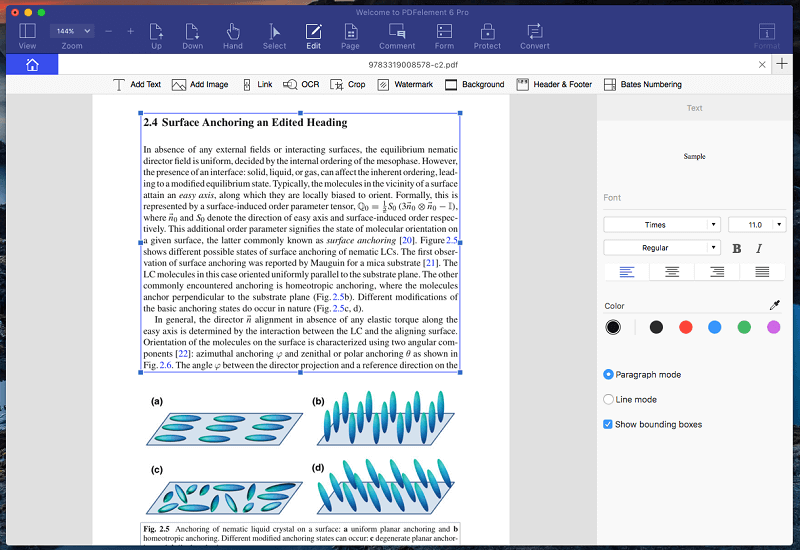
Agregar y cambiar el tamaño de las imágenes también es fácil de lograr, al igual que la capacidad de reorganizar y eliminar páginas enteras.
Hay disponible una amplia gama de herramientas de marcado, que puede personalizar desde el panel lateral. Esto es excelente para su propio estudio o para dar su opinión sobre un documento a otras personas.
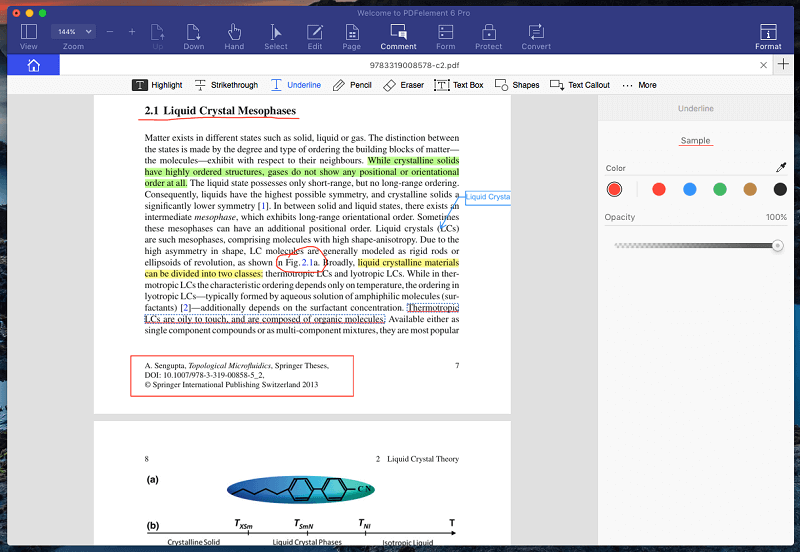
Otro ejemplo de cómo PDFelement va más allá de lo básico son los formularios. Muchas de las aplicaciones de PDF fáciles de usar solo le permiten completar formularios. PDFelement puede crear rápidamente formularios complejos a partir de formularios en papel escaneados o importando documentos de Microsoft Office.
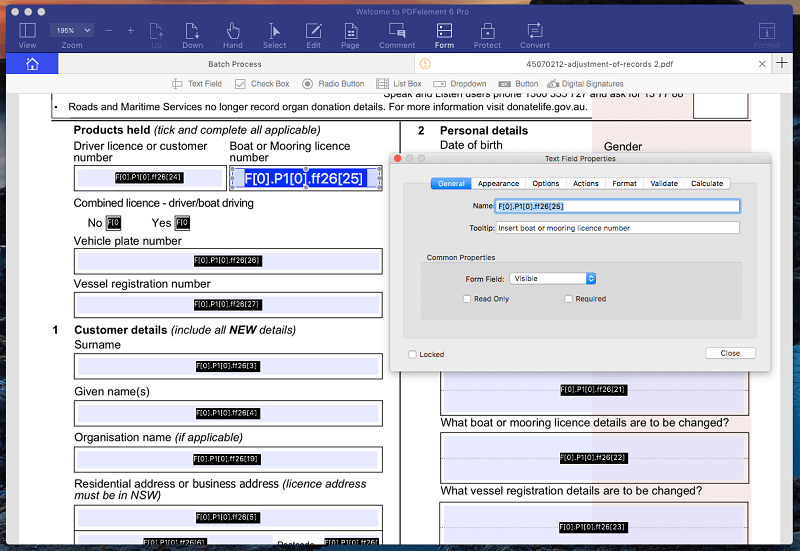
Tenga en cuenta que todos los campos se reconocieron automáticamente y se pueden personalizar fácilmente.
PDFelement realiza el reconocimiento óptico de caracteres en documentos escaneados en papel, lo que le permite buscar texto o copiarlo en otros documentos. Y la aplicación puede exportar un PDF a formatos comunes de Microsoft y Apple, así como a un montón de formatos menos utilizados.
Si bien Wondershare no ofrece asistencia por teléfono o chat, utiliza un sistema de tickets y ofrece un completo sistema de ayuda en línea que incluye una guía, preguntas frecuentes y una sección de solución de problemas. También proporcionan un foro de usuarios activo moderado por el personal.
Más rápido y más fácil: PDF Expert (Mac)

Si valora la velocidad y la facilidad de uso por encima de un conjunto completo de funciones y tiene una Mac, entonces le recomiendo PDF experto. Es la aplicación más rápida e intuitiva que he probado, a la vez que conserva las funciones básicas de marcado y edición de PDF que la mayoría de la gente necesita. Sus herramientas de anotación le permiten resaltar, tomar notas y hacer garabatos, y sus herramientas de edición le permiten realizar correcciones en el texto y cambiar o ajustar imágenes.
No es adecuado para aquellos que buscan poder de edición: su conjunto de funciones es más limitado que el de sus competidores. Si bien las herramientas son fáciles de usar, también son un poco menos capaces y la aplicación no puede proporcionar reconocimiento óptico de caracteres (OCR) en documentos escaneados.
PDF Expert cuesta $79.99, lo que la convierte en una de las aplicaciones menos costosas que cubrimos. Una versión de prueba está disponible para que pueda evaluarla completamente. Los estudiantes y profesores pueden solicitar un descuento educativo.
Puede obtener una idea más completa de las funciones de PDF Expert en mi Revisión de expertos en PDF. Aquí destacaré los factores que pueden hacer que sea la mejor aplicación para ti.
La funcionalidad de la aplicación se divide en dos categorías principales: anotar y editar. Las herramientas aparecen en la parte superior y aparece una selección mínima de opciones en el panel derecho. Por ejemplo, puede resaltar texto con el ícono más a la izquierda, eligiendo el color de resaltado del panel de la izquierda.
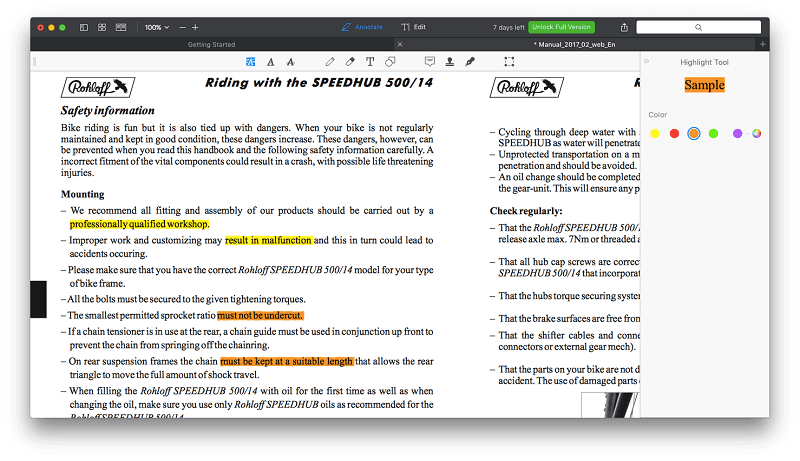
Las otras herramientas de anotación funcionan de la misma manera. Las funciones de edición son básicas, pero son buenas para una solución rápida. El formato se puede ajustar desde el panel derecho.
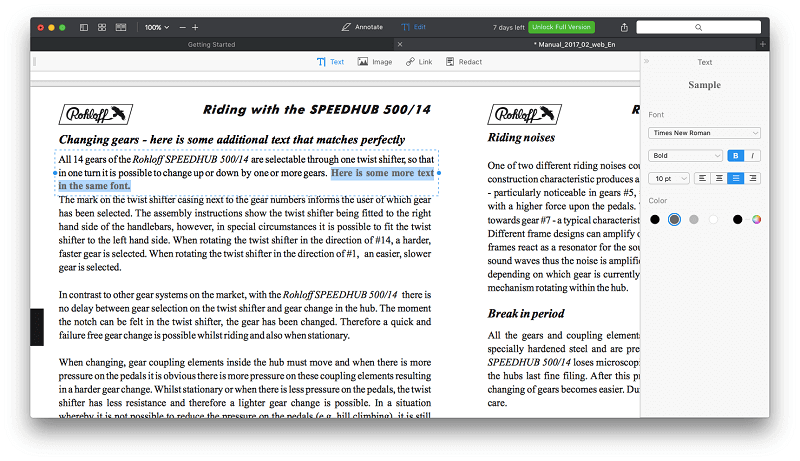
También es fácil reorganizar o cambiar las imágenes.
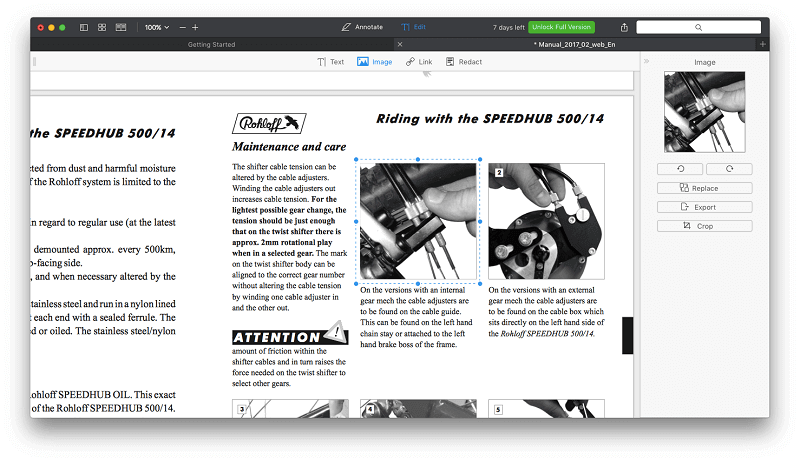
Puede completar y firmar formularios con PDF Expert, pero no crearlos.
El soporte técnico se limita a una base de conocimientos y un formulario de contacto en el sitio web de Readdle. No se ofrece soporte telefónico ni por chat, pero es poco probable que se necesite dado lo intuitiva que es la aplicación.
Más potente: Adobe Acrobat Pro (Windows y Mac)
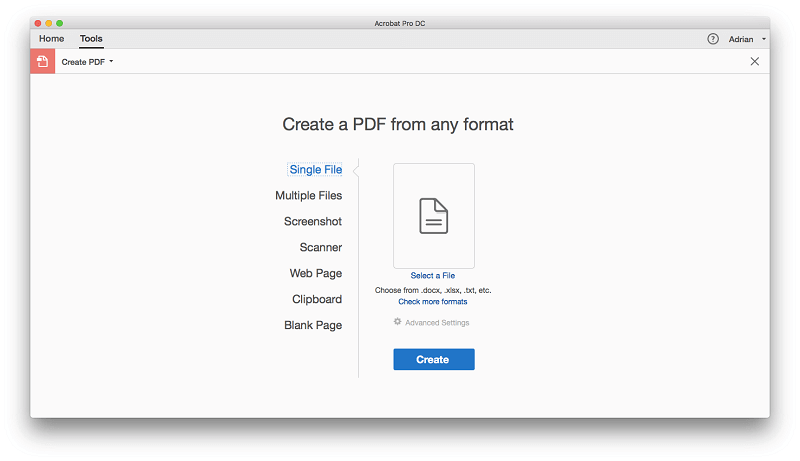
Adobe Acrobat Pro DC es el programa de edición de PDF estándar de la industria, creado por la empresa que inventó el formato. Está diseñado para aquellos que necesitan el conjunto de funciones más completo y están dispuestos a comprometerse a aprender cómo funciona el programa.
Todo ese poder tiene un precio: las suscripciones cuestan al menos $179.88 al año. Pero para los profesionales que necesitan el editor más potente, Acrobat DC sigue siendo la mejor opción. Si ya se suscribió a Adobe Creative Cloud, se incluye Acrobat DC.
Adobe Acrobat Pro (leer Mi reseña aquí) le permite crear archivos PDF detallados, ya sea desde cero o importando un documento que creó en otra aplicación, digamos Microsoft Word.
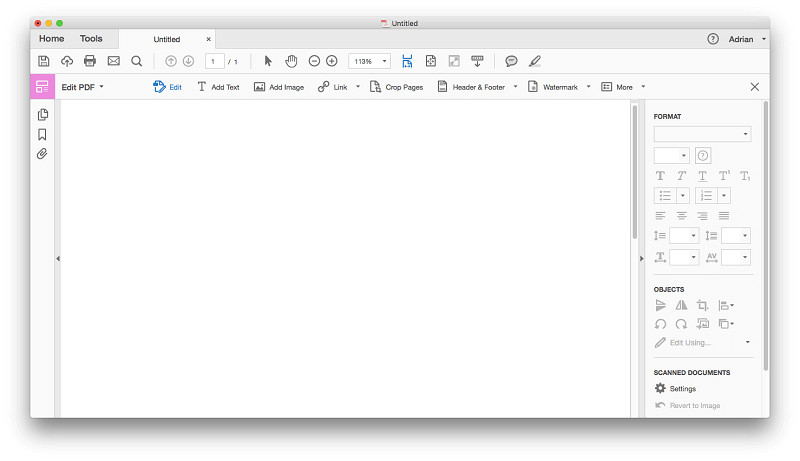
También puede crear un nuevo PDF desde un sitio web o escanearlo. Cuando se trabaja con documentos escaneados en papel, el reconocimiento óptico de caracteres de Acrobat es magnífico. No solo se reconoce el texto, sino que también se usa la fuente correcta, incluso si la aplicación tiene que crear la fuente automáticamente desde cero. También se pueden crear formularios PDF complejos, ya sea desde cero o importándolos desde otra aplicación.
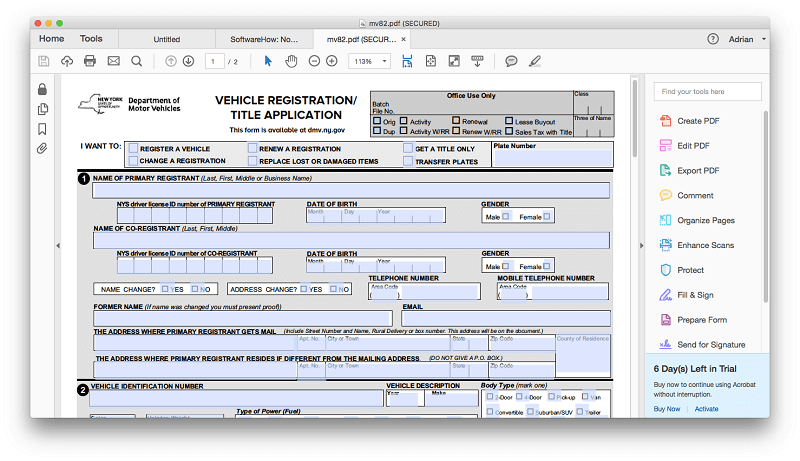
Las firmas electrónicas ahora son compatibles con Document Cloud y Acrobat Llenar y firmar La función le permite usar la aplicación para completar el formulario con una firma, y el Enviar para firma La función le permite enviar el formulario para que otros puedan firmar y realizar un seguimiento de los resultados.
Las funciones de edición de Acrobat también son de primera calidad, y el texto nuevo puede fluir dentro del cuadro de texto, aunque no pasa automáticamente a la página siguiente.
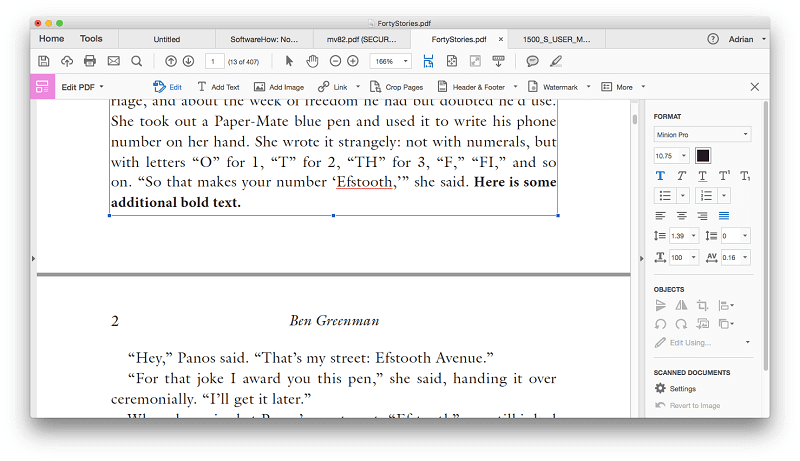
Agregar, reorganizar y eliminar páginas e imágenes es fácil de lograr con Acrobat. El marcado es fácil, utilizando las herramientas de resaltado y notas adhesivas proporcionadas.
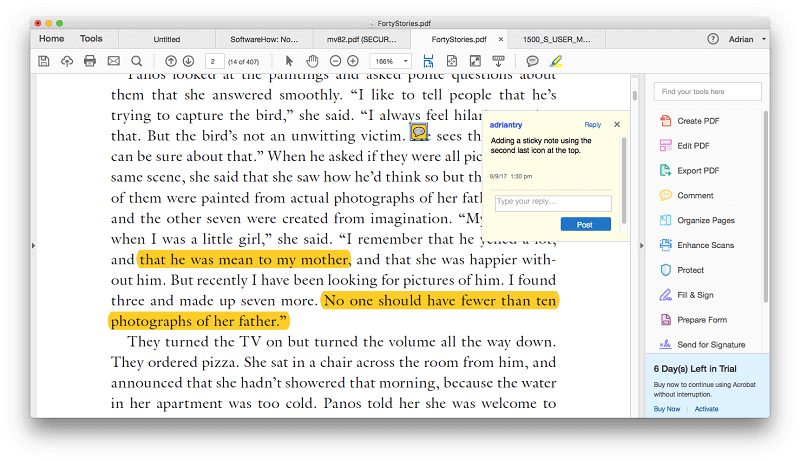
Otra característica que Adobe lleva a un nuevo nivel es la capacidad de exportar y compartir su trabajo. Los archivos PDF se pueden exportar en muchos formatos, incluidos Microsoft Word, Excel y PowerPoint, aunque es posible que los documentos complejos no se vean bien en la otra aplicación. Los archivos PDF se pueden compartir con otras personas en Document Cloud mediante el Enviar y rastrear característica, y una variedad de características de privacidad y seguridad están disponibles.
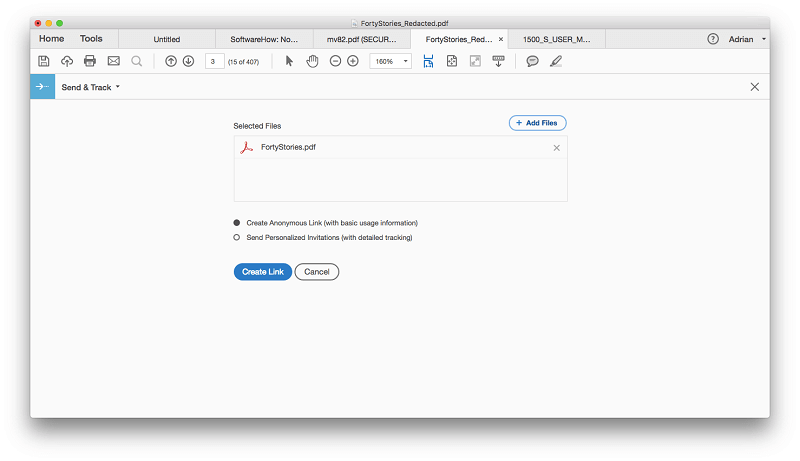
Adobe es una gran empresa con un amplio sistema de soporte, que incluye documentos de ayuda, foros y un canal de soporte. La asistencia por teléfono y chat está disponible, pero no para todos los productos y planes.
Otro buen software de edición de PDF
1.PDFpen
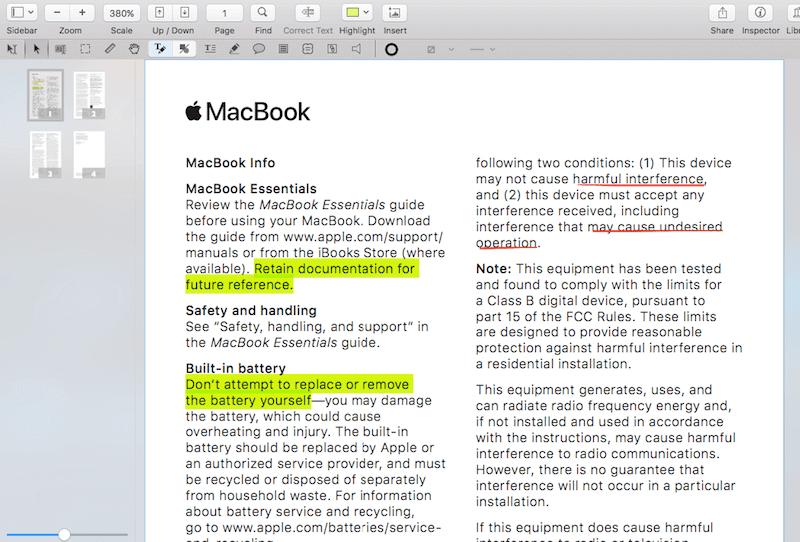
PDFbolígrafo es un popular editor de PDF solo para Mac y ofrece las funciones que la mayoría de la gente necesita en una interfaz atractiva. Disfruté usando la aplicación, pero no responde tan bien como PDF Expert, no es tan poderoso como PDFelement o Acrobat Pro, y cuesta más que ambos. Pero ciertamente es una opción sólida y confiable para los usuarios de Mac. La aplicación tiene una buena cantidad de herramientas de marcado y las encontré fáciles de usar.
La edición del texto se logra haciendo clic en el botón texto correctobotón t, y es adecuado para corregir errores tipográficos.
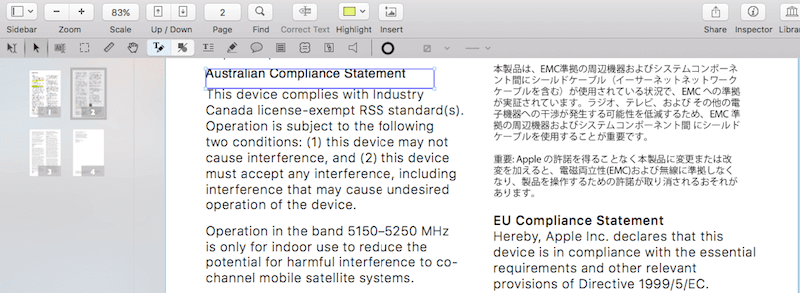
La aplicación tiene un excelente OCR al importar documentos escaneados y la versión Pro puede crear formularios PDF. La exportación de PDF a formato Word es bastante buena, y el sitio web oficial contiene útiles tutoriales en video, una base de conocimientos y un manual de usuario en PDF. Las reseñas de esta aplicación siempre son positivas y los usuarios parecen felices. Puedes leer nuestro completo Revisión de PDFpen aquí.
La versión estándar de PDFpen para Mac cuesta $ 74.95 y proporciona las funciones que la mayoría de las personas necesitan. Si necesita crear formularios PDF o necesita más opciones de exportación, considere la versión Pro, que cuesta $124.95. Una versión de iOS está disponible por $ 19.99.
2. Able2Extract Pro
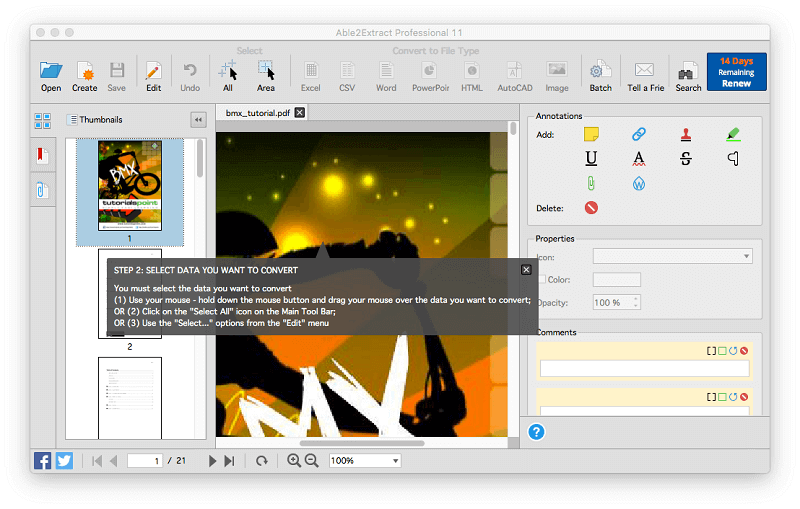
Able2Extract Profesional (Mac, Windows, Linux) es bastante diferente a las otras aplicaciones incluidas en este resumen. Si bien es capaz de editar y marcar archivos PDF (pero no tan bien como cualquiera de las otras aplicaciones que cubrimos), su verdadera fuerza radica en la potente exportación y conversión de PDF.
Si está buscando la mejor aplicación para convertir archivos PDF a otros formatos, aquí está. Puede exportar un PDF a Word, Excel, OpenOffice, CSV, AutoCAD y más, y las exportaciones son de muy alta calidad, conservando el formato y el diseño originales del PDF.
La aplicación tiene amplias opciones de exportación que puede modificar para crear el resultado exacto que está buscando. Intenté exportar un folleto PDF complejo al formato .ODT de OpenOffice y no pude encontrar ninguna falla. Fue lo más cercano a la perfección que puedas imaginar.
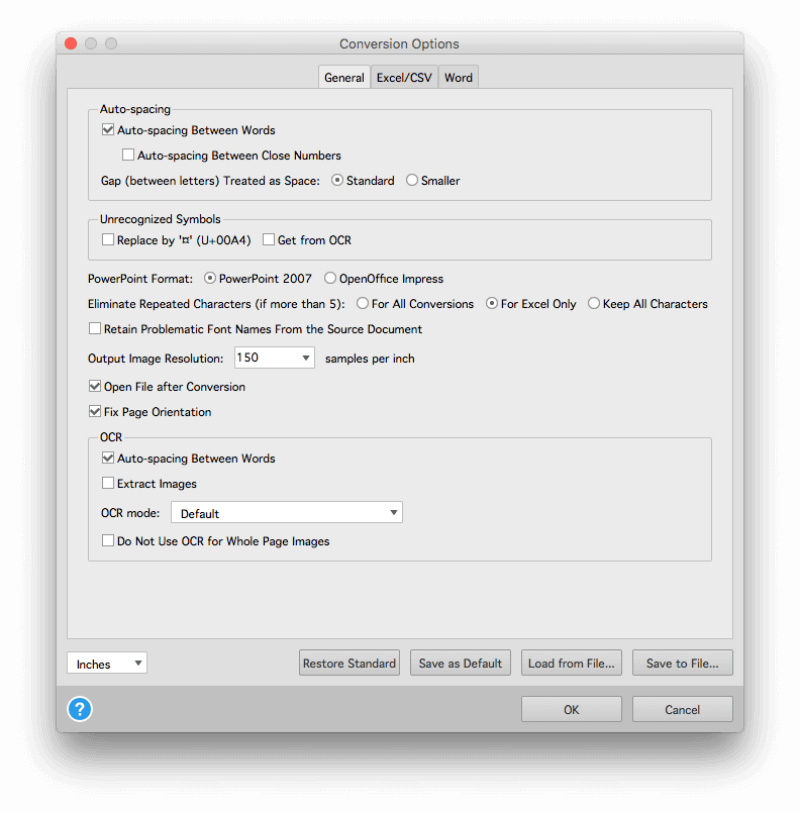
Able2Extract hace más que solo exportar: puede editar el texto dentro de los archivos PDF (una frase a la vez), redactar información personal, agregar anotaciones y documentos escaneados con OCR. Pero la interfaz para lograr estas tareas no está tan pulida como las otras aplicaciones. Lea nuestro completo Revisión de Able2Extract para más.
Siendo la mejor en su clase en conversión de PDF, la aplicación no es barata, cuesta $149.99 por licencia. Pero si solo está convirtiendo archivos por un tiempo limitado, definitivamente vale la pena mirar la suscripción mensual de $ 34.95 de la aplicación.
3.ABBYY FineReader
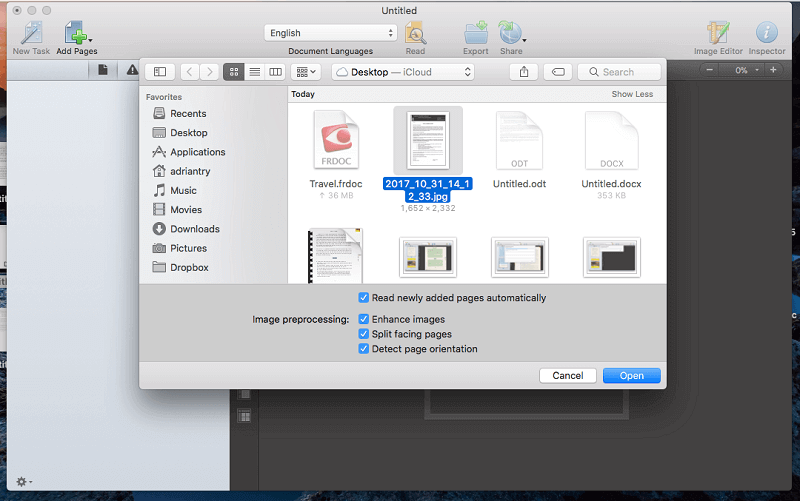
FineReader (para Mac y Windows) es un conocido editor de PDF que existe desde hace bastante tiempo. La empresa comenzó a desarrollar su propia tecnología OCR en 1989 y se considera que es la mejor en el sector. Si su prioridad es reconocer con precisión el texto en los documentos escaneados, FineReader es su mejor opción y admite muchos idiomas.
Los usuarios de Apple deben ser conscientes de que la versión de Mac va varias veces por detrás de la versión de Windows y carece de muchas de las funciones más recientes, incluida la capacidad de editar, colaborar y redactar texto. También falta la documentación de Mac en comparación con la versión de Windows.
Sin embargo, el motor OCR es esencialmente el mismo, por lo que sigue siendo la mejor opción para un reconocimiento óptico de caracteres preciso. La versión para Mac también es significativamente menos costosa, cuesta $ 119.99 en lugar de $ 199.99. Lea nuestro completo Revisión de FineReader para más.
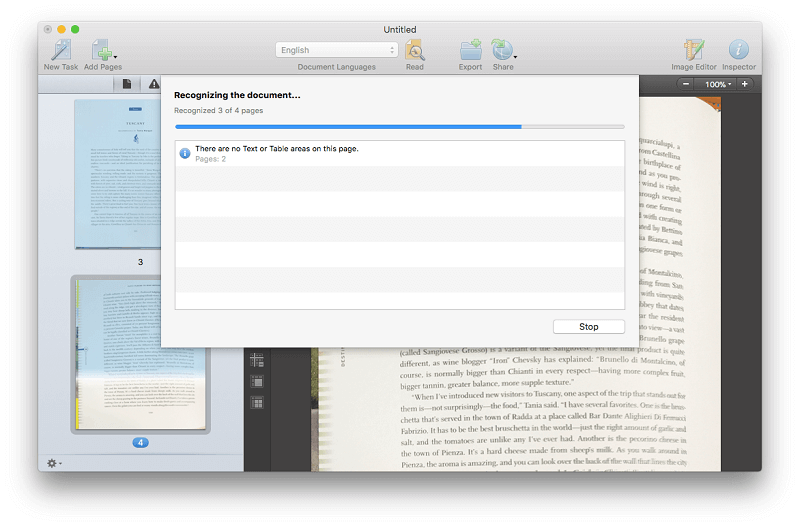
Además de OCR, FineReader puede exportar archivos PDF con precisión a otros formatos, conservando el diseño y el formato originales. Solo es superado por Able2Extract en este sentido. También puede reorganizar páginas y áreas de un PDF, pero no es la mejor opción si necesita editar y marcar sus PDF, especialmente si es un usuario de Mac.
Software y opciones gratuitas de edición de PDF
¿Aún no estás seguro de si necesitas comprar un editor de PDF? Aquí hay algunas opciones y alternativas gratuitas.
1. Use Acrobat Reader o la aplicación de vista previa de Apple
Si sus necesidades de PDF son simples, Adobe Acrobat Reader puede hacer todo lo que usted requiere. Le permite agregar comentarios y notas adhesivas, contiene herramientas de anotación y marcado de dibujo, le permite completar formularios PDF e incluso agregar una firma. Las herramientas de comentarios completas solo están disponibles en archivos PDF que tienen habilitados los comentarios.
Si usa una Mac, la de Apple Vista previa La aplicación también le permite marcar sus documentos PDF, completar formularios y firmarlos. La barra de herramientas Marcas incluye iconos para esbozar, dibujar, agregar formas, escribir texto, agregar firmas y agregar notas emergentes.
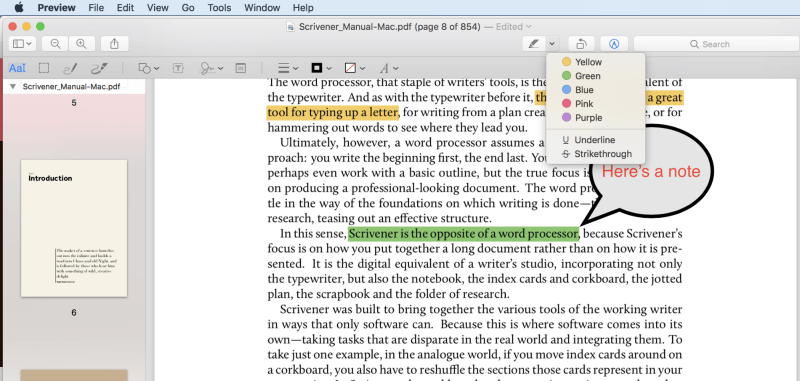
En una iPad Pro, puede anotar un PDF usando un Apple Pencil.
2. Edite el documento de origen en lugar del PDF
Una alternativa a la edición de archivos PDF es editar el archivo de origen original, por ejemplo, un documento de Word. Es bastante fácil crear un PDF a partir de un documento. Tanto macOS como Windows 10 tienen una opción para crear un PDF en el cuadro de diálogo Imprimir y, si usa una versión anterior de Windows, utilidades como CutePDF hacer lo mismo. Es rápido y conveniente.
Entonces, si necesita realizar cambios en su PDF, en lugar de editar el PDF directamente, edite su documento de Word y cree un nuevo PDF. De todos modos, las herramientas de edición de Word son superiores a las de la mayoría de los editores de PDF.
Por supuesto, para hacer eso necesita tener acceso al documento fuente original. Eso no siempre es posible, y una de las principales razones por las que se necesitan editores de PDF.
3. Use un formato de archivo portátil diferente
A lo largo de los años han surgido diversas alternativas al formato PDF. Por lo general, han sido de corta duración, aunque algunos, como DjVu y XPS de Microsoft, todavía existen. El formato PDF se ha convertido en el estándar de facto para la distribución digital de documentos ‘en papel’. Pero no es la única manera.
A medida que los libros electrónicos se vuelven más populares, los formatos .EPUB y .MOBI (para Apple Books y Amazon Kindle, respectivamente) son una buena manera de distribuir información de formato largo. Al igual que imprimir en PDF, puede convertir un documento de Word en un libro electrónico o, alternativamente, utilizar herramientas gratuitas como iBooks Author y Kindle Create.
También puede compartir documentos utilizando archivos de imagen. La mayoría de los escáneres pueden guardar en formato .TIFF, que se puede abrir en la mayoría de las computadoras. Y te sorprendería la frecuencia con la que me envían por correo electrónico un documento de una página como una imagen. Alguien tomará una foto de la página con su teléfono inteligente y la compartirá conmigo. Por supuesto, eso no es lo mejor para la documentación oficial, pero puede ser útil cuando se comparte información internamente en una emergencia.
4. ¿Qué pasa con una página web?
Finalmente, si desea compartir documentación escrita con otros, considere una página web. HTML le permite compartir texto, imágenes, sonido y video con el mundo.
Crear un sitio web profesional puede ser un gran trabajo, pero hay una gran cantidad de formas rápidas y sucias de compartir información a través de la web. Ese es un tema para otro artículo, pero Evernote, Google Docs, Tumblr y Medium son cuatro sugerencias que me vienen a la mente.
El mejor software de edición de PDF: cómo lo probamos y elegimos
Comparar productos de editores de PDF no es fácil. Cada uno tiene sus propias fortalezas y enfatiza diferentes características. La aplicación adecuada para mí puede no ser la aplicación adecuada para usted.
No estamos tratando tanto de dar a estas aplicaciones una clasificación absoluta, sino de ayudarlo a tomar la mejor decisión sobre cuál se adapta mejor a usted en un contexto comercial. Así que probamos a mano cada producto, con el objetivo de comprender lo que ofrecen.
Estos son los criterios clave que observamos al evaluar:
¿Qué tan convenientes son las funciones de marcado?
Al estudiar, marcar, revisar o editar un documento PDF, puede ser muy conveniente usar funciones de marcado como resaltado, notas adhesivas, dibujo y escritura para ayudarlo a pensar y aclarar su comunicación. La mayoría de los editores de PDF incluyen herramientas como estas, pero algunas son mucho más cómodas de usar que otras.
¿Cuán capaces son las funciones de edición?
Algunas aplicaciones de PDF tienen funciones de edición más potentes que otras. Algunos solo son útiles para corregir errores tipográficos extraños, mientras que otros le permiten realizar ediciones extensas, como agregar un nuevo párrafo o mover una imagen a una ubicación diferente. ¿Se usa automáticamente la fuente correcta cuando escribe contenido nuevo? ¿Puede la aplicación redactar texto para mantener la confidencialidad de la información privada?
Su edición puede ir más allá de simplemente cambiar algunas palabras: es posible que desee reorganizar el orden de su documento. ¿La aplicación le permite agregar, eliminar y reordenar sus páginas? ¿Qué tan fácil hace la tarea?
¿Puede la aplicación convertir o exportar archivos PDF a otros formatos de archivo?
En lugar de tratar de editar un documento PDF, a veces es más fácil convertirlo en un archivo de Word o Excel donde puede editarlo usando herramientas con las que ya está familiarizado. ¿A qué formatos de archivo puede convertir o exportar la aplicación? Able2Extract se especializa en convertir archivos PDF a formatos de texto editables.
¿Qué tan bien maneja la aplicación los formularios PDF?
Los formularios PDF son una forma común de realizar negocios. Permiten a sus clientes acceder a formularios importantes en línea y completarlos convenientemente. ¿La aplicación le permite completar un formulario PDF de forma rápida y sencilla? ¿Puedes agregar una firma?
Algunas aplicaciones son capaces de crear formularios PDF. Es posible que pueda hacer esto desde cero o importar un formulario desde otra aplicación. Algunas aplicaciones reconocen automáticamente los campos para crear rápidamente un formulario PDF rellenable.
¿Puede la aplicación crear documentos PDF?
Algunas aplicaciones son excelentes para editar y anotar archivos PDF existentes, pero no pueden crear uno nuevo desde cero. Otros, como Adobe Acrobat Pro, se centran principalmente en la creación de archivos PDF de alta calidad. Algunos le permiten crear un PDF importando un formato de archivo diferente, digamos un archivo de Word.
¿Puede la aplicación convertir documentos escaneados a PDF?
¿Puede realizar OCR? Escanear un documento en papel en tu Mac es útil. La aplicación del reconocimiento óptico de caracteres para que pueda buscar y copiar texto dentro del documento es aún mejor.
¿Cuánto cuesta la aplicación?
Algunas aplicaciones son significativamente menos costosas que otras. Estas son las aplicaciones que estamos considerando en orden de menor costo:
- Wondershare PDFelement: Estándar $79, Pro desde $129
- Experto en PDF de Readdle: $ 79.99
- Smile PDFpen: $ 74.95, Pro $ 129.95
- InvestInTech Able2Extract: Profesional $149.99 o $34.95 por 30
- Adobe Acrobat DC: Estándar desde $12.99/mes, Pro desde $14.99/mes (eso es $179.88/año)
- ABBYY FineReader: para Windows $199.99, FineReader Pro 12 para Mac $119.99
¿Qué tan bueno es su soporte técnico y de atención al cliente?
Una base de conocimientos clara y detallada con preguntas frecuentes puede responder a todas sus preguntas sin necesidad de asistencia adicional. Del mismo modo, hacer preguntas a la comunidad de usuarios también puede ser muy útil, por ejemplo, a través de un foro moderado activamente. Cuando necesite pedir ayuda a un experto, es útil poder comunicarse a través de varios canales, incluidos el correo electrónico, el chat en vivo y el teléfono.
Compatibilidad con SO
Algunas aplicaciones están disponibles solo para Mac o Windows, mientras que otras son multiplataforma y funcionan en una variedad de sistemas operativos. Eso puede ser muy útil, especialmente para aquellos con varias computadoras que ejecutan diferentes programas de sistema.
Perspectivas sobre la industria de PDF
Con el software adecuado, es posible editar un PDF
Los documentos normalmente se distribuyen como archivos PDF una vez que son productos terminados, sin necesidad de realizar más ediciones ni cambios. Y normalmente los destinatarios de los archivos PDF están destinados a leerlos y consumirlos, no a alterarlos ni mejorarlos.
Si bien es cierto que los archivos PDF no son tan fáciles de editar como, por ejemplo, un archivo de Microsoft Word, es posible con el software adecuado. Adobe Acrobat Pro ha sido capaz de crear y modificar archivos PDF desde que el formato estuvo disponible y, desde entonces, varias alternativas han estado disponibles.
El formato PDF se basa en el lenguaje de impresión PostScript
PostScript es un lenguaje de descripción de páginas desarrollado por Adobe a principios de los 80. Se utilizó para imprimir diseños de página complejos con precisión en impresoras láser y se hizo muy popular, especialmente con el auge de la autoedición a finales de esa década.
Adobe utilizó PostScript como base del formato PDF en los años 90. Su objetivo era poder compartir documentos, incluidos formatos de texto e imágenes, de forma independiente del software de la aplicación, el hardware y el sistema operativo. Un lenguaje de descripción de página fue un punto de partida perfecto y se ha ampliado desde entonces para incluir elementos adicionales, como campos de formulario y video.
El formato PDF es un estándar abierto
Aunque PDF era un formato propietario perteneciente a Adobe, se utilizó ampliamente. Ya en 1993, Adobe puso a disposición la especificación de forma gratuita. En 2008 se estandarizó como formato abierto (ISO 32000). No requiere regalías para su implementación.
No todos los editores de PDF son caros y difíciles de usar
Adobe Acrobat Pro es el editor de PDF más conocido. Tiene la reputación de ser caro y difícil de usar. Sigue siendo la forma más poderosa de crear y editar archivos PDF y es un producto que recomendamos en esta revisión.
Pero no es la única opción. Algunas de las alternativas son fáciles de usar y económicas de comprar.
últimos artículos